- Auteur Lauren Nevill [email protected].
- Public 2023-12-16 18:48.
- Laatst gewijzigd 2025-01-23 15:16.
Het internet biedt veel perspectieven en mogelijkheden voor communicatie - het stelt u met name in staat om foto's naar het netwerk te uploaden en deze te delen met vrienden en kennissen, waar ook ter wereld. Foto's die op het netwerk zijn geplaatst, kunnen in uw blog worden ingevoegd, ernaar worden gelinkt en in onbeperkte hoeveelheden worden opgeslagen als een fotoarchief. U kunt op verschillende manieren foto's naar internet uploaden, en ze zijn allemaal vrij eenvoudig en nemen niet veel tijd in beslag.
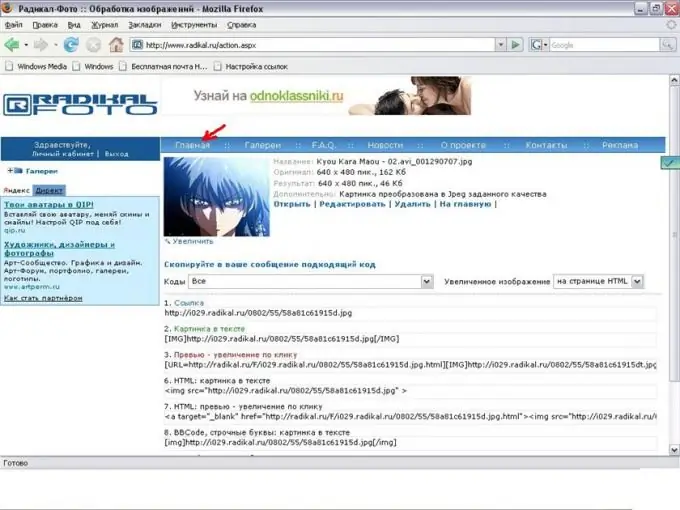
instructies:
Stap 1
Gebruik gratis fotohostingsites om foto's naar het netwerk te uploaden. Om uw foto's op te slaan, kiest u services die de opslagperiode van foto's niet beperken en ook hun kwaliteit niet verminderen.
Stap 2
Registreer u bij de fotoservice als registratie vereist is, selecteer vervolgens het gedeelte voor het uploaden van foto's en specificeer het pad naar de foto's op uw computer die u naar de site wilt uploaden.
Stap 3
Sommige fotohostingsites bieden niet alleen de mogelijkheid om foto's te uploaden, maar ook om ze verder te bewerken - de grootte verkleinen, bijsnijden, kaders en effecten toevoegen. Een voorbeeld van zo'n hosting is radikal.ru. Deze site wordt door veel gebruikers van forums en blogs gebruikt als een opslagplaats voor hun afbeeldingen en foto's.
Stap 4
Open de site www.radikal.ru en specificeer de parameters van de foto die u uploadt - schakel de selectievakjes uit of vice versa in de lijst met instellingen
Stap 5
U kunt aangeven tot welk formaat de foto automatisch verkleind moet worden bij het uploaden.
Stap 6
Als u de foto in het oorspronkelijke formaat wilt uploaden, schakelt u het selectievakje "Verminderen tot" uit.
Stap 7
U kunt ook het formaat van de foto optimaliseren, de foto onder een bepaalde hoek draaien, de functie van bijschrift op de foto inschakelen, de jpeg-kwaliteit specificeren en ook een voorbeeld en bijschrift maken bij het voorbeeld van de foto.
Stap 8
Nadat u alle instellingen hebt opgegeven, klikt u op "Bladeren", geeft u het pad naar de gewenste foto op en klikt u op de downloadknop.
Stap 9
Kopieer de link die je nodig hebt naar het voorbeeld van de foto of naar de foto zelf, en plak de link waar je naartoe ging. Dit kan een e-mailclient, blog, persoonlijke site, forum, enzovoort zijn.






